Vaade Videokaadri hõive
Saate hõivata videokaadreid, et luua neist pilte. Saate ka hõivatud pilte printida.
Avage vaade Videokaadri hõive (Video Frame Capture) ühel viisil järgmistest.
- Valige video vaate Kalender (Calendar) jaotises Päeviti (Day View), vaate Sündmus (Event) laiendatud kuval või kausta vaates ja klõpsake siis ekraani alumises osas nupul Videokaadri hõive (Video Frame Capture)
- Klõpsake videokaadri hõive ajal ekraani vasakus servas globaalses menüüs suvandit Videokaadri hõive (Video Frame Capture)
 Tähtis!
Tähtis!
- Kui videoid ei kuvata, kontrollige süsteeminõudeid ja failivorminguid. Täpsemat teavet lugege jaotisest „Failivormingud”.
- Ei ole saadaval Windows XP SP2 ja Windows Vista (hoolduspakettideta) puhul, kui installitud on tarkvara ZoomBrowser EX ver. 6.7 või uuem.
- Graafikadraiveri (videokaardi) või selle utiliidi sätete kaudu muudetud video värvitoonid hõivatud piltidel ei kajastu. Seetõttu võivad video ja hõivatud piltide värvitoonid erineda.
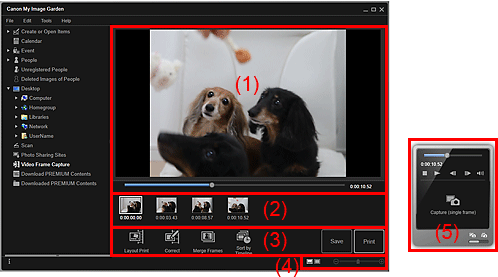
- (1) Eelvaate ala
- (2) Hõivatud piltide ala
- (3) Juhtnupud
- (4) Kuvamissuuruse määramise riba
- (5) Pildihõive paneel
(1) Eelvaate ala
Kuvab video eelvaate.
 (Esituse liugur)
(Esituse liugur)-
Kuvab video esituse edenemise. Liugurist paremal kuvatakse esituse hetkeaeg.
Liugurit lohistades saate videot edasi või tagasi kerida.
Kui lülitate pildihõive paneeli ümber paneelile Hõiva (mitu) (Capture (multiple)), kuvatakse liuguri all tähised
 (Hõivevahemiku algusaeg) ja
(Hõivevahemiku algusaeg) ja  (Hõivevahemiku lõpuaeg). Nende tähiste liigutamisega saate määrata algus- ja lõppasendi mitme pildi automaatseks hõivamiseks. Viige kursor tähisele, et kuvada ajakood.
(Hõivevahemiku lõpuaeg). Nende tähiste liigutamisega saate määrata algus- ja lõppasendi mitme pildi automaatseks hõivamiseks. Viige kursor tähisele, et kuvada ajakood.
(2) Hõivatud piltide ala
Kuvab videost hõivatud piltide pisipildid. Parandatud piltide pisipiltidel kuvatakse tähis  (Parandus).
(Parandus).

 (Vasakule kerimine)/(Paremale kerimine)
(Vasakule kerimine)/(Paremale kerimine)- Võimaldab kerida hõivatud piltide ala vasakule või paremale, et kuvada peidetud pisipilte.
(3) Juhtnupud
 Prindi paigutus (Layout Print)
Prindi paigutus (Layout Print)-
Saate printida mitut pilti, viies need paigutusse, mis meenutab filmi või kino.
Valige pilt ja klõpsake seda, et kuvada dialoogiboks Kujunduse ja paberi määramine (Set Design and Paper), milles saate määrata video paigutuse kujunduse.
Kujunduse valimise järel avaneb üksuse redigeerimisekraan.
 Paranda (Correct)
Paranda (Correct)- Kuvab vaate Paranda (Correct), kus saate pilte parandada.
 Ühenda kaadrid (Merge Frames)
Ühenda kaadrid (Merge Frames)- Kuvab vaate Ühenda kaadrid (Merge Frames), kus saate ühendada mitu pilti üheks pildiks.
 Sordi aja järgi (Sort by Timeline)
Sordi aja järgi (Sort by Timeline)- Saate hõivatud pilte ajalises järjekorras ümber korraldada.
- Salvesta (Save)
- Kuvab dialoogiboksi Salvesta (Save), kus saate hõivatud pilte salvestada.
- Prindi (Print)
- Kuvab prindisätete dialoogiboksi, mille kaudu saate hõivatud pilte printida.
(4) Kuvamissuuruse määramise riba
 (Hõivatud piltide vaade)
(Hõivatud piltide vaade)- Avab piltide pisipiltide vaate.
 (Üksikasjade vaade)
(Üksikasjade vaade)- Avab pildi eelvaate.
 (Täispildi vaade)
(Täispildi vaade)- Üksikasjade vaates sobitab eelvaate ala suurusega.
 (Vähenda/suurenda)
(Vähenda/suurenda)- Kuvamissuuruse vähendamiseks või suurendamiseks klõpsake ikoonil
 (Vähenda) või
(Vähenda) või  (Suurenda). Kuvamissuurust saate vabalt muuta ka liugurit lohistades.
(Suurenda). Kuvamissuurust saate vabalt muuta ka liugurit lohistades.
(5) Pildihõive paneel
| Paneel Hõiva (üks kaader) (Capture (single frame)) | Paneel Hõiva (mitu) (Capture (multiple)) |
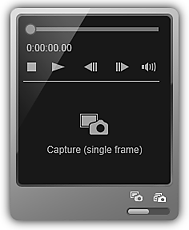 |
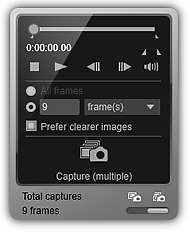 |
 (Esituse liugur)
(Esituse liugur)-
Kuvab video esituse edenemise. Liuguri all kuvatakse esituse hetkeaeg.
Liugurit lohistades saate videot edasi või tagasi kerida.

 (Hõivevahemiku algusaeg)/(Hõivevahemiku lõpuaeg)
(Hõivevahemiku algusaeg)/(Hõivevahemiku lõpuaeg)-
Saate määrata vahemiku mitme pildi automaatseks hõivamiseks.
Kui klõpsate esituse asendil, mida soovite määrata algus-/lõpuajaks, liigub esituse liuguri all olev (nupu) tähis klõpsatud asendisse. Algus-/lõpuaja saate määrata ka selle tähise liigutamise teel.
Viige kursor tähisele, et kuvada algus-/lõpuaeg.

 (Kaader tagasi)/(Kaader edasi)
(Kaader tagasi)/(Kaader edasi)-
Viib video igal klõpsamisel ühe kaadri võrra tagasi/edasi.
Esituse ajal klõpsamisel video peatub.
Kaadrite järjestikku tagasi/edasi viimiseks klõpsake ja hoidke all.

 (Esitus)/(Paus)
(Esitus)/(Paus)-
Esitab või peatab video.
Video esitamisel või peatamisel kuvatakse vastavalt ikoon
 (Paus) või
(Paus) või  (Esitus).
(Esitus).  (Stopp)
(Stopp)- Lõpetab video esitamise.

 (Helitu)/(Heliga)
(Helitu)/(Heliga)- Lülitab heli VÄLJA/SISSE.
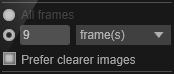 (Hõive sätted)
(Hõive sätted)-
Saate määrata hõivatavate piltide arvu.
Võite valida määrangu Kõik kaadrid (All frames), kaadrid (frame(s)), sek. int. (sec. int.) või kaadri int. (frame int.). Määrangu kaadrid (frame(s)), sek. int. (sec. int.), või kaadri int. (frame int.) valimisel saate sisestada ka vastavalt kaadrite koguarvu, sekundite intervalli või kaadrite intervalli.
Valige märkeruut Eelista selgem. pilte (Prefer clearer images), et hõivata automaatselt vähem hägused pildid.
 Hõiva (üks kaader) (Capture (single frame))
Hõiva (üks kaader) (Capture (single frame))-
Hõivab eelvaates kuvatava kaadri pildina. Hõivatud pildid kuvatakse hõivatud piltide alas.
Pilte saab hõivata ka esitatavast videost.
 Hõiva (mitu) (Capture (multiple))
Hõiva (mitu) (Capture (multiple))-
Saate hõivata mitu pilti hõivevahemikuna määratud algus- ja lõpuaja vahel vastavalt hõive tingimustele. Hõivatud pildid kuvatakse hõivatud piltide alas.
Pilte saab hõivata ka esitatavast videost.
 (Lülita ühe/mitme pildi hõivele)
(Lülita ühe/mitme pildi hõivele)- Vahetab vaadet paneeli Hõiva (üks kaader) (Capture (single frame)) ja Hõiva (mitu) (Capture (multiple)) vahel.
 Märkus
Märkus
- Videost piltide hõivamise kohta lugege jaotist „Videotest piltide hõivamine ja nende printimine”.

